[Excel表格]经费明细表
- 格式:xlsx
- 大小:16.73 KB
- 文档页数:1
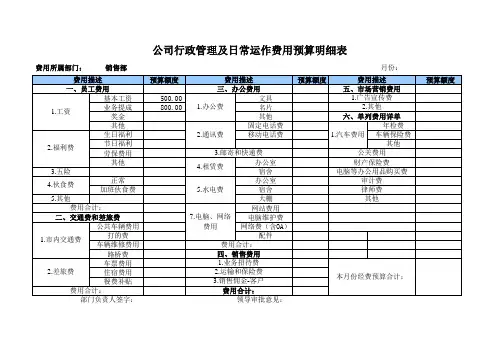
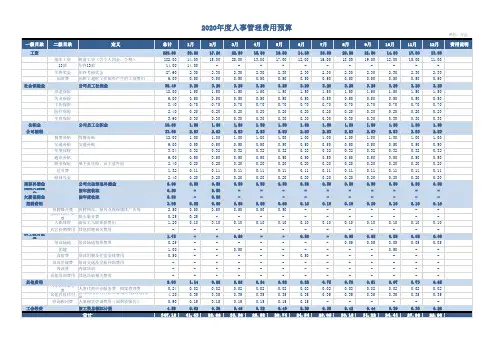
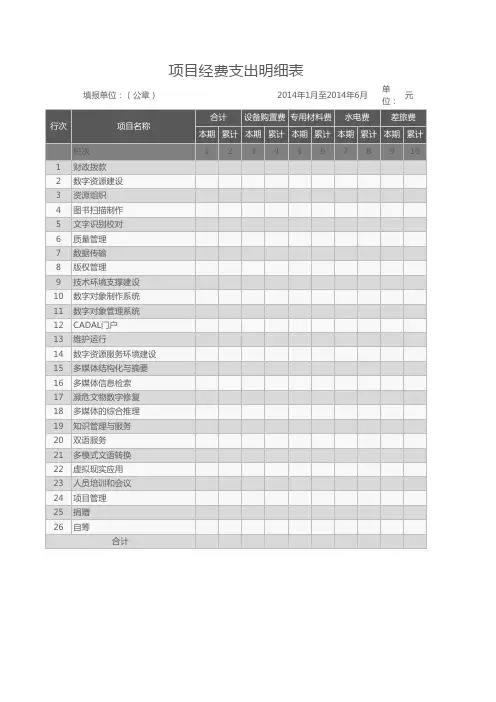
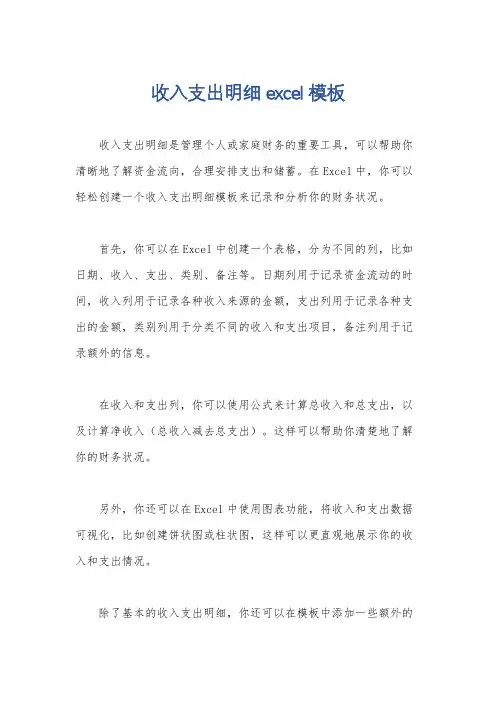
收入支出明细excel模板
收入支出明细是管理个人或家庭财务的重要工具,可以帮助你清晰地了解资金流向,合理安排支出和储蓄。
在Excel中,你可以轻松创建一个收入支出明细模板来记录和分析你的财务状况。
首先,你可以在Excel中创建一个表格,分为不同的列,比如日期、收入、支出、类别、备注等。
日期列用于记录资金流动的时间,收入列用于记录各种收入来源的金额,支出列用于记录各种支出的金额,类别列用于分类不同的收入和支出项目,备注列用于记录额外的信息。
在收入和支出列,你可以使用公式来计算总收入和总支出,以及计算净收入(总收入减去总支出)。
这样可以帮助你清楚地了解你的财务状况。
另外,你还可以在Excel中使用图表功能,将收入和支出数据可视化,比如创建饼状图或柱状图,这样可以更直观地展示你的收入和支出情况。
除了基本的收入支出明细,你还可以在模板中添加一些额外的
功能,比如设置提醒功能,帮助你及时记录每笔收入和支出;设置预算功能,帮助你控制支出,避免超支;设置自动分类功能,帮助你自动分类不同的收入和支出项目。
总的来说,收入支出明细模板可以根据个人的需求进行定制,帮助你更好地管理个人财务。
希望以上信息能够对你有所帮助。
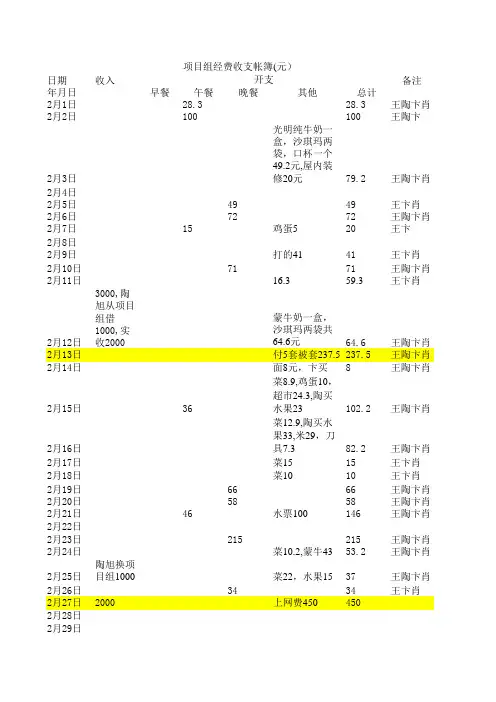
日期收入备注年月日早餐午餐晚餐其他总计2月1日28.328.3王陶卞肖2月2日100100王陶卞2月3日光明纯牛奶一盒,沙49.2元,屋内79.2王陶卞肖2月4日2月5日4949王卞肖2月6日7272王陶卞肖2月7日15鸡蛋520王卞2月8日2月9日打的4141王卞肖2月10日7171王陶卞肖2月11日啤酒43,买菜16.359.3王卞肖2月12日3000,陶旭从项目组借1000,实收2000蒙牛奶一盒,沙琪玛64.6元64.6王陶卞肖2月13日付5套被套237.5237.5王陶卞肖2月14日面8元,卞买8王陶卞肖2月15日36菜8.9,鸡蛋10,超市24.3,陶买水果23102.2王陶卞肖2月16日菜12.9,陶买水果33,米29,刀具7.382.2王陶卞肖2月17日菜1515王卞肖2月18日菜1010王卞肖2月19日6666王陶卞肖2月20日5858王陶卞肖2月21日46水票100146王陶卞肖2月22日2月23日215215王陶卞肖2月24日菜10.2,蒙牛4353.2王陶卞肖2月25日陶旭换项目组1000菜22,水果1537王陶卞肖2月26日3434王卞肖2月27日2000上网费4504502月28日2月29日3月1日菜9.8,早餐21.550.3王卞肖王吴3月2日136面包8.7144.7王卞肖王陶吴3月3日菜、沙拉40、水果265王卞肖王陶吴3月4日7474王卞王吴3月5日3月6日3月7日面包、牛奶51.851.8王卞肖王陶吴3月8日菜29.529.5王卞肖王陶吴3月9日水果、菜36。
5油、纸4177.5王卞肖王陶吴3月10日菜3030.5王卞肖王陶吴3月11日菜34.734.7王卞肖王吴3月12日打车115115王卞肖王陶吴3月13日开支项目组经费收支帐簿(元)3月14日大米29洗涤2655王卞肖王吴陶3月15日早餐7菜食品5057王卞肖王吴陶3月16日早餐7菜食品2532王卞肖王吴陶3月17日早餐6晚餐110116王卞肖王吴陶3月18日早餐6菜28.334.3王卞肖王吴陶3月19日早餐7.57.5王卞肖王吴陶3月20日100100王卞肖王陶3月21日7167173王卞肖王吴陶3月22日晚餐3030肖 王3月23日 5.5晚餐99104.5王卞肖王吴陶3月24日 5.55560.5王卞肖王吴3月25日 5.58085.5王卞肖王吴陶3月26日 5.5 5.5王卞肖王吴3月27日3月28日582583王卞陶王吴3月29日7.18693.1王卞肖王吴陶3月30日 5.1112117.1王卞肖王吴陶3月31日 6.24652.2王卞肖王吴陶4月1日8.86977.8王卞肖王吴陶4月2日 5.6 5.6王王吴4月3日4月4日4月5日47276王王吴肖陶卞4月6日87482王王吴肖陶卞4月7日 4.46064.4王王吴肖卞4月8日66874王王吴肖陶卞4月9日 5.1 5.1王王吴肖4月10日4月11日4月12日697103王王吴肖陶卞4月13日7.58895.5王王吴肖陶卞4月14日89098王王吴肖陶卞4月15日69096王王吴肖陶卞4月16日88王吴肖陶卞总计50004763.1余额236.9说明:收入一栏填写项目领取的费用,其他一栏填写日常花销如水果,备注一栏填写例外情况如未参加分摊费用王术武陶旭肖靳芳卞峻涌王浩宇吴华7.0757.0757.0757.07533.3333333.3333333.3333319.819.819.819.816.3333316.3333316.33333181818188.75 1.25 1.258.7513.6713.6713.6717.7517.7517.7517.7519.7666719.7666719.7666716.1516.1516.1516.15待报销237.5222225.5525.5525.5525.5520.5520.5520.5520.555553.333333 3.3333333.33333316.516.516.516.514.514.514.514.536.536.536.536.553.7553.7553.7553.7513.313.313.313.39.259.259.259.2511.3333311.3333311.33333待报销450王卞肖王吴 6.26 6.26 6.2615.7615.76王卞肖王陶吴24.1166724.1166724.1166724.1166724.1166724.11667王卞肖王陶吴10.8333310.8333310.8333310.8333310.8333310.8333318.518.518.518.5王卞肖王陶吴8.6333338.6333338.6333338.6333338.6333338.633333王卞肖王陶吴 4.916667 4.916667 4.916667 4.916667 4.916667 4.916667王卞肖王陶吴12.9166712.9166712.9166712.9166712.9166712.91667王卞肖王陶吴 5.083333 5.083333 5.083333 5.083333 5.083333 5.083333王卞肖王吴 6.94 6.94 6.94 6.94 6.94待报销王卞肖王陶吴115王卞肖王吴陶9.1666679.1666679.1666679.1666679.1666679.166667王卞肖王吴陶9.59.59.59.59.59.5王卞肖王吴陶 5.333333 5.333333 5.333333 5.333333 5.333333 5.333333王卞肖王吴陶19.3333319.3333319.3333319.3333319.3333319.33333王卞肖王吴陶 5.716667 5.716667 5.716667 5.716667 5.716667 5.716667王卞肖王吴陶 1.25 1.25 1.25 1.25 1.25 1.25王卞肖王陶2020202020王卞肖王吴陶28.8333328.8333328.8333328.8333328.8333328.833331515王卞肖王吴陶17.4166717.4166717.4166717.4166717.4166717.41667王卞肖王吴12.112.112.112.112.1王卞肖王吴陶14.2514.2514.2514.2514.2514.25王卞肖王吴 1.1 1.1 1.1 1.1 1.1王卞陶王吴11.611.612.511.624.111.6王卞肖王吴陶15.5166715.5166715.5166715.5166715.5166715.51667王卞肖王吴陶16.2751527.2751527.27516.275王卞肖王吴陶8.78.78.78.78.78.7王卞肖王吴陶12.9666712.9666712.9666712.9666712.9666712.966671.866667 1.866667 1.866667王王吴肖陶卞13.3333312121213.3333313.33333王王吴肖陶卞13.6666713.6666713.6666713.6666713.6666713.66667王王吴肖卞12.8812.8812.8812.8812.88王王吴肖陶卞12.8333312.8333311.3333311.3333312.8333312.833331.275 1.275 1.2751.275王王吴肖陶卞16.1666717.666717.666716.1666717.666717.6667王王吴肖陶卞15.9166715.9166715.9166715.9166715.9166715.91667王王吴肖陶卞16.3333316.3333316.3333316.3333316.3333316.33333王王吴肖陶卞1516.516.51516.516.5王吴肖陶卞 1.6 1.6 1.6 1.6 1.6807.4467674.1334776.1884803.0717479.13420.633960.6802.5栏填写例外情况如未参加进餐人员。
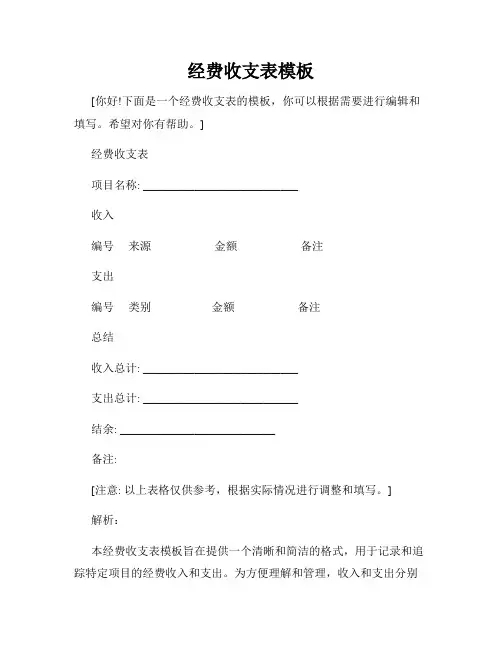
经费收支表模板[你好!下面是一个经费收支表的模板,你可以根据需要进行编辑和填写。
希望对你有帮助。
]经费收支表项目名称: ___________________________收入编号来源金额备注支出编号类别金额备注总结收入总计: ___________________________支出总计: ___________________________结余: ___________________________备注:[注意: 以上表格仅供参考,根据实际情况进行调整和填写。
]解析:本经费收支表模板旨在提供一个清晰和简洁的格式,用于记录和追踪特定项目的经费收入和支出。
为方便理解和管理,收入和支出分别列在表格的两个部分。
用户根据实际需求自行填写和调整表格中的内容。
具体操作:1. 首先,填写项目名称,以便将来查询和跟踪特定项目的经费情况。
2. 在“收入”部分,根据实际情况填写“编号”、“来源”和“金额”。
编号用于标识每笔收入的唯一性,来源指明收入的具体来源,金额填写该笔收入额度。
3. 在“支出”部分,同样填写“编号”、“类别”和“金额”。
编号用于标识每笔支出的唯一性,类别可以根据实际需求设置,例如办公用品、交通费、工资等等,金额填写该笔支出金额。
4. 在“总结”部分,系统自动计算并显示收入总计、支出总计和结余。
用户不需要手动计算,只需填写完所有收入和支出后,会自动显示计算结果。
5. 在“备注”部分,用户可以添加任何额外的说明或细节,用于更详细地记录和解释收支情况。
总结:经费收支表模板提供了一个简单而实用的方式来记录和管理特定项目的经费情况。
用户可以根据实际需要进行编辑和调整,灵活地记录每一笔收入和支出,同时计算出总和和结余。
这个模板能够帮助用户更好地了解和掌握经费情况,有助于做出更合理的决策和规划。
希望这个模板对你有所帮助!。
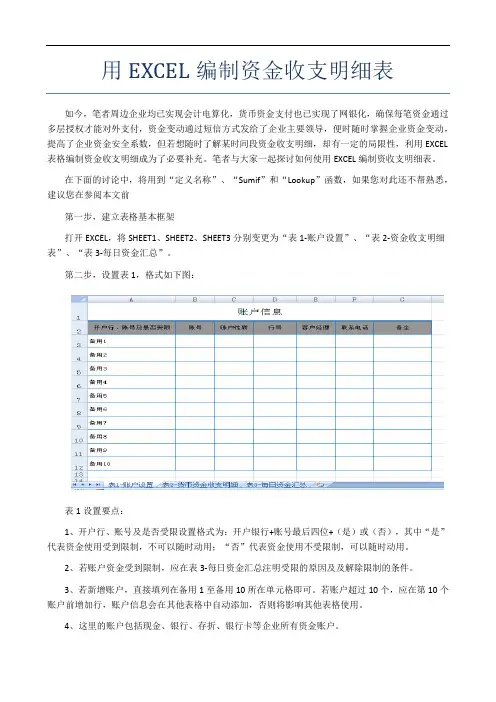
用EXCEL编制资金收支明细表如今,笔者周边企业均已实现会计电算化,货币资金支付也已实现了网银化,确保每笔资金通过多层授权才能对外支付,资金变动通过短信方式发给了企业主要领导,便时随时掌握企业资金变动,提高了企业资金安全系数,但若想随时了解某时间段资金收支明细,却有一定的局限性,利用EXCEL 表格编制资金收支明细成为了必要补充。
笔者与大家一起探讨如何使用EXCEL编制资收支明细表。
在下面的讨论中,将用到“定义名称”、“Sumif”和“Lookup”函数,如果您对此还不帮熟悉,建议您在参阅本文前第一步,建立表格基本框架打开EXCEL,将SHEET1、SHEET2、SHEET3分别变更为“表1-账户设置”、“表2-资金收支明细表”、“表3-每日资金汇总”。
第二步,设置表1,格式如下图:表1设置要点:1、开户行、账号及是否受限设置格式为:开户银行+账号最后四位+(是)或(否),其中“是”代表资金使用受到限制,不可以随时动用;“否”代表资金使用不受限制,可以随时动用。
2、若账户资金受到限制,应在表3-每日资金汇总注明受限的原因及及解除限制的条件。
3、若新增账户,直接填列在备用1至备用10所在单元格即可。
若账户超过10个,应在第10个账户前增加行,账户信息会在其他表格中自动添加,否则将影响其他表格使用。
4、这里的账户包括现金、银行、存折、银行卡等企业所有资金账户。
第三步,设置表格2将用到的下拉菜单选中A3单元格--菜单栏【公式】--【定义名称】--【名称(N):】“账户设置”--【引用位置】“='表1-账户设置'!$A$3:$A$12”--【确定】。
如下图:第四步,设置表格2,格式如下图。
表格2设置要点:步骤1:选中C3单元格—菜单栏【数据】--【数据有效性】--【数据有效性】--【设置】--【序列】--【来源】“=账户设置”--【确定】,C3单元格右侧出现下拉三角。
步骤2:选中C3单元格,光标移到右下角,当出现“+”时,按住左键向下拖动,直至C20(预留了18个账户)。

费用支出明细表-自动统计
费用支出明细表是一份记录了企业或个人在一定时间范围内的各项
费用支出的明细表格。
它可以帮助你了解和掌握自己或企业的财务
状况,以及对各项费用的控制和分析。
下面是一个自动统计费用支出明细表的方法:
1. 创建一个电子表格,可以使用Excel或其他适合你的软件。
2. 在第一行创建表头,包括费用类型、日期、金额、说明等列。
3. 在下方的每一行中记录每一笔费用支出的详细信息,包括费用类型、日期、金额和说明。
4. 在每一列的底部使用合计公式统计该列的总和。
例如,在“金额”列底部使用SUM公式计算总支出金额。
5. 根据需要,可以在表格上方创建筛选器,方便根据不同条件进行
筛选和分析。
6. 根据你的需求,可以添加其他列,如部门、项目等,以更细分和
统计费用支出。
7. 每次发生费用支出时,及时记录在表格中,确保数据准确和完整。
8. 定期审查和分析费用支出明细表,以便识别费用的变化和趋势,
并做出相应的调整和决策。
使用自动统计费用支出明细表可以帮助你节省时间和精力,同时提供准确的数据分析和决策依据。
确保表格的正确性和完整性非常重要,所以要确保每次的费用支出都及时记录在表格中。
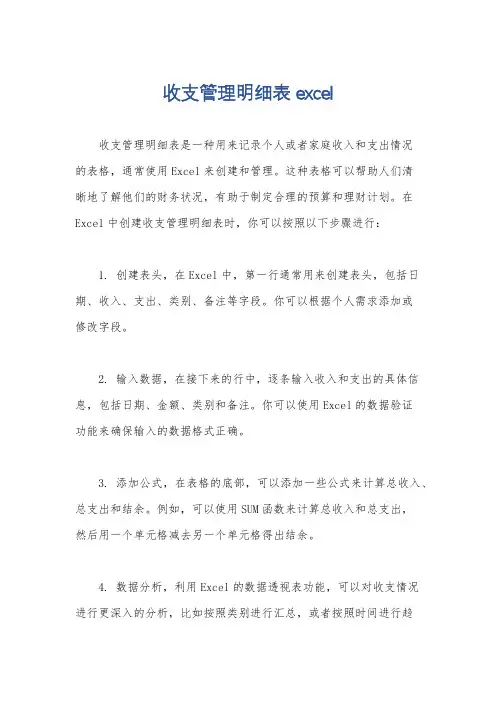
收支管理明细表excel
收支管理明细表是一种用来记录个人或者家庭收入和支出情况
的表格,通常使用Excel来创建和管理。
这种表格可以帮助人们清
晰地了解他们的财务状况,有助于制定合理的预算和理财计划。
在Excel中创建收支管理明细表时,你可以按照以下步骤进行:
1. 创建表头,在Excel中,第一行通常用来创建表头,包括日期、收入、支出、类别、备注等字段。
你可以根据个人需求添加或
修改字段。
2. 输入数据,在接下来的行中,逐条输入收入和支出的具体信息,包括日期、金额、类别和备注。
你可以使用Excel的数据验证
功能来确保输入的数据格式正确。
3. 添加公式,在表格的底部,可以添加一些公式来计算总收入、总支出和结余。
例如,可以使用SUM函数来计算总收入和总支出,
然后用一个单元格减去另一个单元格得出结余。
4. 数据分析,利用Excel的数据透视表功能,可以对收支情况
进行更深入的分析,比如按照类别进行汇总,或者按照时间进行趋
势分析。
5. 图表展示,利用Excel的图表功能,可以将收支情况以柱状图、折线图等形式直观地展示出来,更直观地了解自己的财务状况。
在使用Excel创建收支管理明细表时,需要注意保持数据的准
确性和完整性,定期更新表格中的数据,并根据表格中的信息调整
自己的理财计划。
同时,也可以考虑使用Excel的密码保护功能,
保护个人财务信息的安全性。
希望这些信息对你有所帮助。
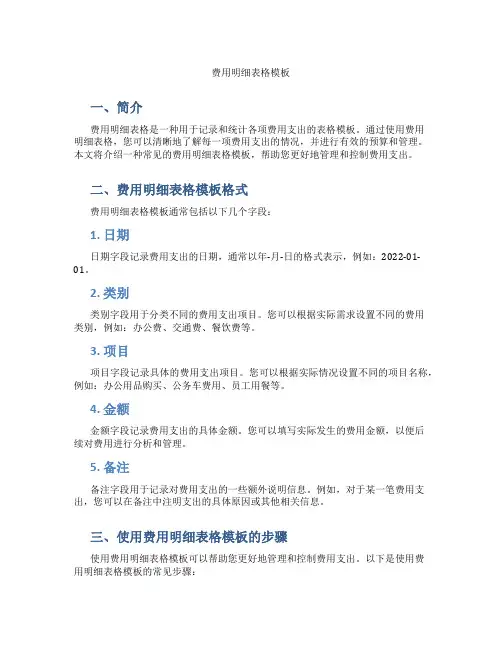
费用明细表格模板一、简介费用明细表格是一种用于记录和统计各项费用支出的表格模板。
通过使用费用明细表格,您可以清晰地了解每一项费用支出的情况,并进行有效的预算和管理。
本文将介绍一种常见的费用明细表格模板,帮助您更好地管理和控制费用支出。
二、费用明细表格模板格式费用明细表格模板通常包括以下几个字段:1. 日期日期字段记录费用支出的日期,通常以年-月-日的格式表示,例如:2022-01-01。
2. 类别类别字段用于分类不同的费用支出项目。
您可以根据实际需求设置不同的费用类别,例如:办公费、交通费、餐饮费等。
3. 项目项目字段记录具体的费用支出项目。
您可以根据实际情况设置不同的项目名称,例如:办公用品购买、公务车费用、员工用餐等。
4. 金额金额字段记录费用支出的具体金额。
您可以填写实际发生的费用金额,以便后续对费用进行分析和管理。
5. 备注备注字段用于记录对费用支出的一些额外说明信息。
例如,对于某一笔费用支出,您可以在备注中注明支出的具体原因或其他相关信息。
三、使用费用明细表格模板的步骤使用费用明细表格模板可以帮助您更好地管理和控制费用支出。
以下是使用费用明细表格模板的常见步骤:1. 下载并打开模板首先,您可以在互联网上搜索并下载费用明细表格模板。
下载完成后,使用适合的软件打开模板文件,例如Microsoft Excel等。
2. 编辑表格标题和字段在打开的模板文件中,您可以编辑表格的标题和字段,以适应您的实际需求。
根据具体情况,您可以添加或删除字段,并重新命名字段名称。
3. 填写费用明细在编辑完表格的标题和字段后,您可以开始填写具体的费用明细。
按照日期、类别、项目、金额和备注的顺序,逐行填写每一项费用支出的相关信息。
4. 分析和统计费用支出填写完费用明细后,您可以使用表格软件提供的功能,进行数据分析和统计。
根据需要,您可以对不同类别的费用支出进行汇总,计算总金额,并生成相应的统计报表。
5. 预算和管理费用支出根据费用明细表格提供的数据,您可以进行费用预算和管理。
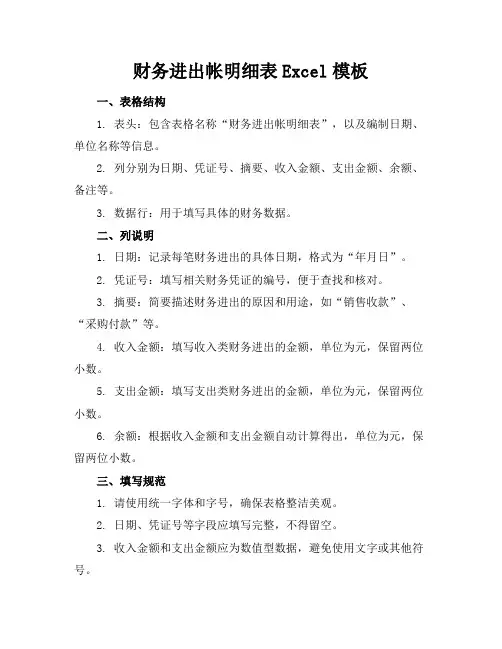
财务进出帐明细表Excel模板一、表格结构1. 表头:包含表格名称“财务进出帐明细表”,以及编制日期、单位名称等信息。
2. 列分别为日期、凭证号、摘要、收入金额、支出金额、余额、备注等。
3. 数据行:用于填写具体的财务数据。
二、列说明1. 日期:记录每笔财务进出的具体日期,格式为“年月日”。
2. 凭证号:填写相关财务凭证的编号,便于查找和核对。
3. 摘要:简要描述财务进出的原因和用途,如“销售收款”、“采购付款”等。
4. 收入金额:填写收入类财务进出的金额,单位为元,保留两位小数。
5. 支出金额:填写支出类财务进出的金额,单位为元,保留两位小数。
6. 余额:根据收入金额和支出金额自动计算得出,单位为元,保留两位小数。
三、填写规范1. 请使用统一字体和字号,确保表格整洁美观。
2. 日期、凭证号等字段应填写完整,不得留空。
3. 收入金额和支出金额应为数值型数据,避免使用文字或其他符号。
4. 余额栏为计算公式自动,请勿手动填写。
5. 备注栏如无特殊情况,可留空。
四、示例日期 | 凭证号 | 摘要 | 收入金额 | 支出金额 | 余额| 备注||||||20230401 | 0001 | 销售收款 | 10,000.00 | |10,000.00 |20230402 | 0002 | 采购付款 | | 5,000.00 |5,000.00 |20230403 | 0003 | 办公用品采购 | | 1,000.00 | 4,000.00 |温馨提示:请确保财务进出帐明细表的数据准确无误,以便于财务分析和决策。
如有疑问,请及时与财务部门沟通。
谢谢!五、数据分析与汇总1. 请在表格下方设置数据汇总区域,包括总收入、总支出和最终余额。
2. 利用Excel的求和功能(SUM函数),自动计算收入金额和支出金额的总和。
3. 最终余额应为总收入减去总支出,也可以通过设置公式自动计算得出。
六、保护与备份1. 为确保数据安全,建议对财务进出帐明细表进行保护,设置密码防止未授权修改。
月度收支明细表excel模板
月度收支明细表是一种用于记录和分析个人或家庭在特定月份
内的收入和支出情况的工具。
通常,这种表格包括收入来源、支出
项目、金额、日期等信息。
在Excel中,你可以轻松创建一个月度
收支明细表模板,以下是一个简单的示例:
首先,在Excel中创建一个新的工作表,并在第一行输入表头,如“日期”、“收入来源”、“收入金额”、“支出项目”、“支
出金额”等。
然后,在每一行填入具体的收入和支出数据,包括日期、收入
来源、收入金额、支出项目和支出金额等信息。
接下来,你可以使用Excel的公式功能计算出每笔收入和支出
的总和,以及月末的结余金额。
例如,可以使用SUM函数计算收入
和支出的总和,再用一个单元格减去支出总和,得到结余金额。
此外,你还可以使用Excel的数据透视表功能对收支情况进行
更深入的分析和汇总。
通过数据透视表,你可以快速地查看不同收
入来源和支出项目的总额,以及它们在整体收支中的占比情况。
最后,你可以根据个人或家庭的实际情况,自定义和调整这个模板,添加其他需要的信息或功能,使其更符合你的需求。
总之,通过在Excel中创建一个月度收支明细表模板,你可以更清晰地了解自己的财务状况,做出更明智的理财决策。
希望这些信息对你有所帮助。
excel费用支出明细表表格
说明:
1日期:记录支出的具体日期。
2支出项目:描述支出的项目或费用名称。
3支出类型:区分支出的类型,如日常费用、水电费、人事福利等。
4金额:记录支出的具体金额,以货币单位表示。
5支付方式:记录支付支出的方式,如企业账户、支票、转账等。
6备注:可以添加额外的备注,对支出进行更详细的说明。
这个费用支出明细表可以用于记录和追踪公司在特定时间范围内的各项费用支出情况,有助于财务管理和预算控制。
根据实际需求,可以添加或删除列,并进行适度的调整。
费用收支明细是企业和个人管理资金所必备的工具,通过记录每一笔费用支出和收入情况,可以清晰地了解资金流向,帮助做出合理的财务决策。
而使用Excel制作费用收支明细表是一种简单、有效的方式,可以方便地录入和统计数据。
下面将介绍一种常用的费用收支明细表Excel模板,希望对大家有所帮助。
一、模板结构1. 标题在Excel表格的第一行,填写“费用收支明细表”等字样,突出表格的主题。
2. 表头在第二行填写表格的各个字段,如日期、收入、支出、类别等。
可以根据实际需求进行调整和添加字段,但必须保持清晰明了。
3. 数据区域从第三行开始为数据录入区域,每一行代表一条费用明细,每一列对应一个字段。
二、数据录入1. 日期在“日期”列中录入费用发生的日期,精确到具体的年、月、日。
2. 收入和支出在“收入”和“支出”两列分别录入对应的金额,用正数表示收入、负数表示支出。
可以根据需要添加更多的收支字段。
3. 类别在“类别”列中录入本笔费用所属的类别,如餐饮、交通、通讯、医疗等,方便后续的统计和分析。
4. 备注在“备注”列中可以填写对本笔费用的说明,如具体的消费内容、来源等。
三、数据统计1. 收入支出统计在表格的下方可以添加一行或多行,分别统计“收入总计”和“支出总计”,方便了解一段时间内的资金流动情况。
2. 分类统计在表格的侧边或其他位置,可以利用Excel的数据透视表功能进行费用的分类统计,快速了解各个类别的收支情况,并可以通过图表形式直观展示。
四、其他注意事项1. 数据保护在制作费用收支明细表时,应该注意对个人隐私信息的保护,避免在公共场合泄露个人财务情况。
2. 及时更新应该养成良好的记录习惯,及时将每一笔费用的情况录入表格,避免遗漏和出错。
3. 定期审查为了及时发现问题和调整支出计划,建议定期对费用收支明细表进行审查和分析,确保财务情况的透明和合理。
通过上述内容的介绍,相信大家已经了解了制作费用收支明细表Excel 模板的基本方法和要点。
Excel技巧操作之资金收支明细表模板摘要:本文主要通过Excel操作技巧,编制资金收支明细表和汇总统计报表,适用于出纳岗位相关的工作,或者类似商贸企业,单纯通过资金收支管理就可以达到管理目标的要求。
一、本文可实现的管理功能:1、记录核算单位的每一笔资金收支,便于查询;2、设置对每笔收支明细进行分类,方便日后统计以满足管理需求;3、自动计算收支记录后的资金余额,方便对账。
4、实现按照业务分类、时间维度和账户进行统计。
5、实现实时现金流量表。
二、资金收支明细模板主要架构如下:1、每个账户或资金主体(包含现金、微信或支付宝)的收支明细表,如下:用途:输入和计算每个资金账户的月份收支明细和余额。
2、每个账户或资金主体的月份收支汇总表和余额总表,如下:用途:统计各资金账户的月份收支汇总和月余额,就是等于实时的现金流量表。
当然如果用户想获取每月收支净额,可在“支出”列插入一列“收支净额”,反映当月收支净额正负,公式=收入-支出。
3、业务分类和现金净流量分月份汇总表:用途:统计各收支分类的汇总数,计算月度实时现金流量。
三、单账户单月份设计的Excel操作流程和技巧1、单账户月份资金明细表设计如下:2、手工输入的字段:日期、摘要、对方户名、收入或支出金额、备注栏需要手工输入相关的信息;本人假设从2022年1月1日开始,则年初余额为2021年12月31日余额;如从年中开始,则年初余额为最初始的余额,录入单元格为:G2。
收入或支出、余额字段:需要设置为千位符,这是为了方便查看金额,特别是金额较大的时候。
操作技巧如下:同时选择E、F、G三列,右键选择“设置单元格格式”,如下图后点击确定。
3、业务分类字段:设置为“下拉式菜单”,通过定义名称操作,具体如下:业务分类具体根据企业的实际管理要求,这是本人根据实际管理经验设置的分类,押金、借款和归还可归到收款和付款的其他往来,销售或采购保证金可归到收款-客户往来和付款的供应商往来。